パソコンに2つのディスプレイを繋いでいる(デュアルディスプレイ)場合、タスクバーが両方の画面に表示されます。片方のディスプレイはタスクバーなしで画面を広く使いたいという人もいると思います。実は Windows10 では設定でタスクバーを片方の画面だけに表示させる事もできます。
タスクバーを片方の画面だけに表示する
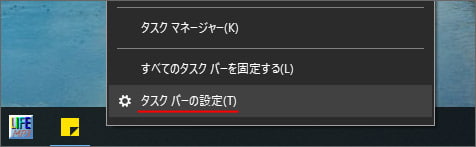
まずは、タスクバーの何もない所で右クリックして「タスクバーの設定」を開きます。
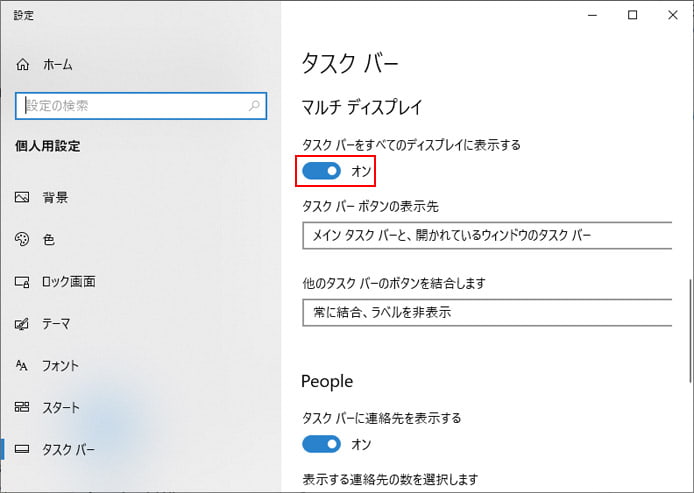
タスクバーの設定が開きますので、下の方へスクロールしてください。
するとマルチディスプレイの項目内にある「タスクバーをすべてのディスプレイに表示する」のスイッチをオフにすると、タスクバーは片方のディスプレイ(メインディスプレイ)のみに表示されるようになります。
旧バージョン設定方法
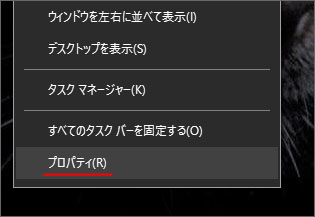
まずは、タスクバー上で右クリックして「プロパティ」を開きます。
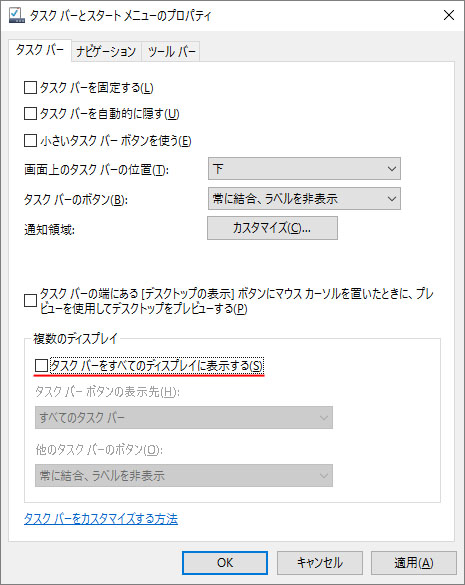
「タスクバーとスタートメニューのプロパティ」が開きます。複数のディスプレイの枠内にある「タスクバーをすべてのディスプレイに表示する」のチェックマークを外すと、タスクバーは片方の画面だけに表示されます。逆に、チェックマークを付けると両方のディスプレイにタスクバーが表示されます
おわりに
タスクバーは片方だけで良いという人や、タスクバーは両方の画面にあった方が良いという人もいます。お好みの方をどうぞ。
